Windows 10에서 디스크 할당량 제한 및 경고 수준 초과 이벤트 기록
이미 알고 계시겠지만 Windows NT 운영 체제 제품군의 표준 파일 시스템인 NTFS는 디스크 할당량을 지원합니다. 할당량은 관리자가 사용자의 디스크 공간 사용량을 추적하고 제어하는 데 도움이 됩니다. 사용자에 대한 할당량을 활성화한 경우 디스크 할당량 제한 초과 및 디스크 할당량 경고 수준 초과와 같은 이벤트에 대한 로깅을 켤 수 있습니다. 다음은 로그를 활성화하는 데 사용할 수 있는 다양한 방법입니다.
광고
NTFS 파일 시스템을 사용하면 관리자가 각 사용자가 NTFS 파일 시스템 볼륨에 저장할 수 있는 데이터의 양을 제어할 수 있습니다. 관리자는 사용자가 할당량에 가까워지면 이벤트를 기록하고 할당량을 초과하는 사용자에게 추가 디스크 공간을 거부하도록 시스템을 선택적으로 구성할 수 있습니다. 관리자는 보고서를 생성하고 이벤트 모니터를 사용하여 할당량 문제를 추적할 수도 있습니다.
디스크 할당량 기능은 개별 드라이브에 대해 활성화하거나 모든 드라이브에 대해 강제 설정할 수 있습니다. 또한 디스크 할당량에 대해 조정할 수 있는 여러 옵션이 있습니다. 계속하기 전에 사용자 계정에 관리 권한.
GUI를 사용하여 Windows 10에서 디스크 할당량을 설정할 수 있습니다. 작업은 기사에서 자세히 검토됩니다. Windows 10에서 디스크 할당량을 활성화하는 방법. 또는, 디스크 할당량은 명령 프롬프트에서 설정할 수 있습니다..
또한 디스크 할당량 제한 초과 이벤트 및 디스크 할당량 경고 수준 초과 이벤트에 대한 로그를 활성화할 수 있습니다. 방법은 다음과 같습니다.
디스크 할당량 제한 및 경고 수준 초과를 기록하려면,
- 파일 탐색기 열기 다음으로 이동합니다. 이 PC 폴더.
- 디스크 할당량을 활성화할 NTFS 드라이브를 마우스 오른쪽 버튼으로 클릭하고 속성 컨텍스트 메뉴에서.

- 로 전환 몫 탭을 클릭하고 할당량 설정 표시 단추.

- 옵션 켜기 사용자가 할당량 제한을 초과할 때 이벤트를 기록합니다..
- 옵션 켜기 사용자가 경고 수준을 초과할 때 이벤트를 기록합니다..
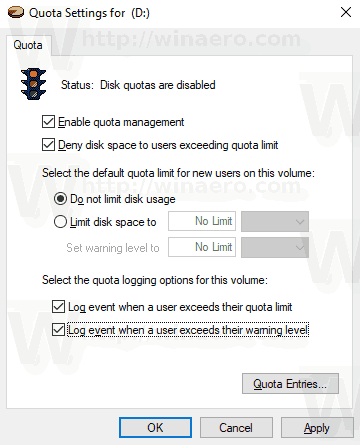
로그 보기
- 눌러 이기다 + NS 실행 대화 상자를 열려면 키보드에서 키를 함께 입력하십시오. eventvwr.msc, Enter 키를 누릅니다.

- 이벤트 뷰어에서 선택 Windows 로그 -> 체계 왼쪽에.
- 사용자가 디스크 할당량 경고 수준을 초과할 때 이벤트 로그를 찾으려면 이벤트 ID가 36인 이벤트를 찾으십시오.
- 사용자가 디스크 할당량 제한을 초과할 때 이벤트 로그를 찾으려면 이벤트 ID가 37인 이벤트를 찾으십시오.
- 팁: 현재 로그 필터링 이벤트를 더 빨리 찾으려면 오른쪽의 링크를 클릭하세요.
완료되었습니다.
특별한 그룹 정책 옵션을 사용하여 로그를 강제로 활성화할 수 있습니다.
Windows 10의 모든 사용자에 대한 로그 활성화
- 누르다 이기다 + NS 키보드에서 키를 함께 누르고 다음을 입력합니다.
gpedit.msc
엔터 키를 치시오.

- 그룹 정책 편집기가 열립니다. 이동 컴퓨터 구성\관리 템플릿\시스템\디스크 할당량.
- 정책 옵션 사용 할당량 제한 초과 시 이벤트 기록.
- 정책 옵션 사용 할당량 경고 수준 초과 시 이벤트 기록.
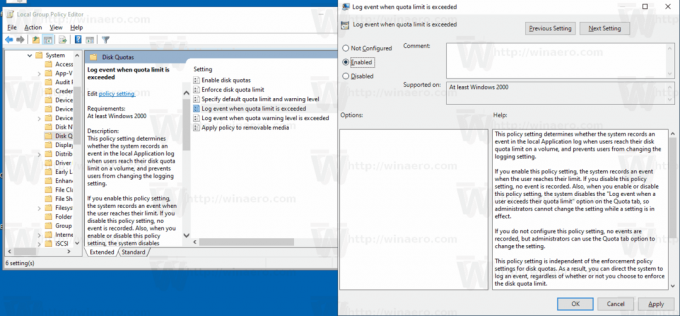
- 컴퓨터를 다시 시작.
팁: OS를 다시 시작하지 않고도 변경 사항을 적용할 수 있습니다. 보다 Windows 10에서 수동으로 그룹 정책 설정 강제 업데이트.
로컬 그룹 정책 편집기 앱은 Windows 10 Pro, Enterprise 또는 Education에서 사용할 수 있습니다. 판. Windows 10 버전에 앱이 포함되어 있지 않은 경우 다음 레지스트리 조정을 적용할 수 있습니다.
레지스트리 조정으로 로그 활성화
- 열려있는 레지스트리 편집기.
- 다음 레지스트리 키로 이동합니다.
HKEY_LOCAL_MACHINE\SOFTWARE\Policies\Microsoft\Windows NT\DiskQuota
팁: 참조 한 번의 클릭으로 원하는 레지스트리 키로 이동하는 방법.
그러한 키가 없으면 그냥 만드십시오.
- 여기에서 새 32비트 DWORD 값을 만듭니다. LogEventOverThreshold. '디스크 할당량 경고 수준 초과 시 이벤트 기록' 기능을 활성화하려면 1로 설정합니다.
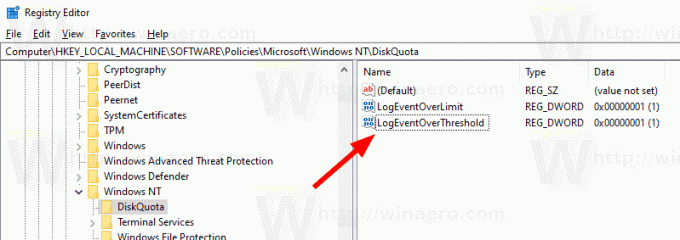
- 새 32비트 DWORD 값 만들기 로그 이벤트 초과 제한. '디스크 할당량 제한 초과 시 이벤트 기록' 기능을 활성화하려면 1로 설정합니다.
- 컴퓨터를 다시 시작 또는 그룹 정책 설정을 수동으로 강제 업데이트.
참고: 당신이 64비트 Windows 실행, 여전히 값 유형으로 32비트 DWORD를 사용해야 합니다.
그게 다야
관련 기사.
- Windows 10에서 디스크 할당량을 활성화하는 방법
- Windows 10의 명령 프롬프트에서 디스크 할당량 설정
- 그룹 정책을 사용하여 Windows 10에서 강제로 디스크 할당량 활성화
- Windows 10에서 디스크 할당량 제한을 적용하는 방법

